URLをクリップボードにコピーしました
シェア用URL:https://faq2.epson.jp/web/Detail.aspx?id=31161
| |
最終更新日 2017/10/05 |
FAQ番号:31161 |

|
カスタマーディスプレイで半角カタカナを表示する方法<EPSON OPOS ADK .NET版 シリーズ>
|
|
カスタマーディスプレイに半角カタカナを表示する方法を教えてください。
|

|
-
-
EPSON OPOS ADK for .NET からカスタマーディスプレイに半角カタカナを表示するには、CharacterSetプロパティによって使用する文字コードページを変更します。
そのためには「SetupPOSユーティリティ」の設定とプログラムの作成・実行をおこなう必要があります。
なお、ドライバーバージョンによって設定・制御できる機種が異なります。
詳しくは「製品OS対応情報」に掲載されているEPSON OPOS ADK のサポート機種情報をご確認ください。
「SetupPOSユーティリティ」による設定は下記の作業となります。
- [ スタート ] → [プログラム] → [EPSON OPOS for .NET] → [SetupPOS]をクリックします。
- [SetupPOS for OPOS.NET]ウィンドウが開かれます。
画像1-1赤枠内の「追加」ボタンをクリックします。
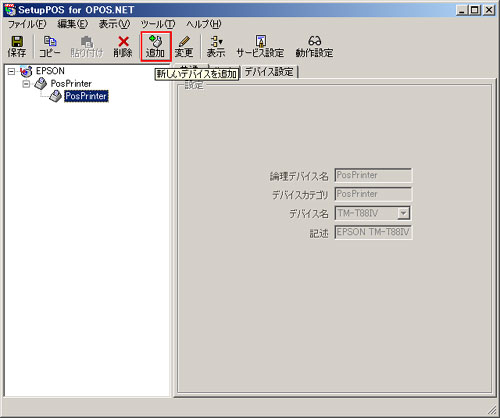
画像1-1
※カスタマーディスプレイと他機種の接続関係については「接続対応表/配線図」を参照してください。
- [デバイス設定の追加]ウィンドウが開かれます。
「デバイスカテゴリ」から「LineDisplay」を選択します。
任意の「論理デバイス名」を入力し「デバイス名」から接続する機種を選択します。
[次へ]をクリックします。

画像1-2
- カスタマーディスプレイの「接続形式」を設定します。
TMプリンターまたはコンピューターに接続したカスタマーディスプレイのインターフェイスタイプに合う「ポートの種類」を選択してください。
※下部にインターフェイスタイプ別の設定が表示されます。
設定の詳細についてはプリンタードライバーに付属しているマニュアルをご参照ください。
正しいポートを選択後、[次へ]をクリックします。

画像1-3
- 続けてカスタマーディスプレイの接続関係の設定をします。
「接続対応表/配線図」を参照して、機器の「接続形式」を選択してください。
※「パススルー」「Y字接続」を選択した場合、カスタマーディスプレイと接続されているTMプリンターを「接続プリンタ」から選択してください。
選択後[終了]をクリックします。

画像1-4
- [SetupPOS for OPOS.NET]ウィンドウの画面に戻ります。
画像1-5赤枠内の「保存」ボタンを押します。
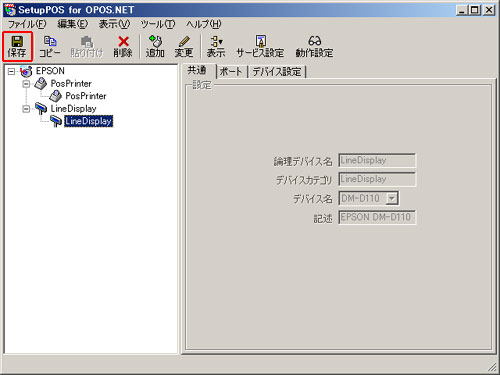
画像1-5
[SetupPOS for OPOS.NET]ウィンドウを閉じてください。

EPSON OPOS ADK for .NET では「SetuPOSユーティリティ」による設定が正しいかを実機で動作確認することができます。
[ スタート ] → [プログラム] → [EPSON OPOS for .NET] → [CheckHealthテスト]を選択し動作テストをおこなってください。
設定に間違いがなく、実機が動作しない場合には[CheckHealthテスト]を実行することで表示される「Exception Information」の結果と設定内容をメモにとっていただき、「お問い合わせ窓口」にご質問ください。

カスタマーディスプレイは、CharacterSetプロパティの値が初期値で 437(ページNo.設定値 = 0:USA, Standard Europe)になっているため、そのままでは半角カタカナの表示ができません。
プログラムなどから CharacterSetプロパティの値を変更してあげる必要があります。
Open, Claim メソッド実行後、CharacterSetプロパティに対して 932(ページNo.設定値 = 1:Japanese)を渡すことで半角カタカナを表示することができます。
※DM-D500 の場合のみ、画像1-6 のように「SetuPOSユーティリティ」で設定することができます。
「日本語」を選択することで初期値を 932 にすることができます。
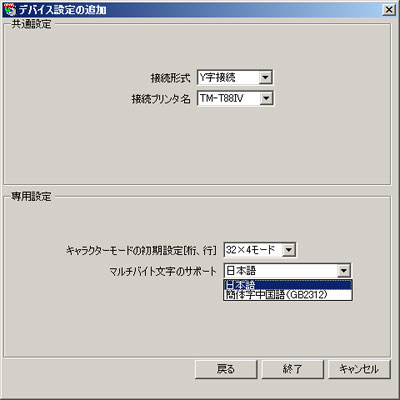
画像1-6
カスタマーディスプレイにカタカナを表示するコード例を下記に記載します。
例)Visual C# の場合
using Microsoft.PointOfService;
/// ラインディスプレイオブジェクト
LineDisplay m_Display = null;
private void form_Load()
{
//SetupPOSで設定した論理デバイス名を使用します。
string strLogicalName = "LineDisplay";
//PosExplorerを生成します。
PosExplorer posExplorer = new PosExplorer();
DeviceInfo deviceInfo = null;
//論理デバイス名から deviceInfo を取得します。
deviceInfo = posExplorer.GetDevice(DeviceType.LineDisplay,strLogicalName);
//deviceInfo を元に LineDisplay を生成します。
m_Display =(LineDisplay)posExplorer.CreateInstance(deviceInfo);
//デバイスをオープンします。
m_Display.Open();
//オープンしたデバイスの排他権を得ます。
m_Display.Claim(1000);
//デバイスを使用可能(動作できる状態)にします。
m_Display.DeviceEnabled = true;
//キャラクターセットの値を変更
//コードページNo.1:Japanese に切り替えます
m_Display.CharacterSet = 932
}
private void Button_Click()
{
//DisplayTextメソッドを使用して文字を表示します。
m_Display.DisplayText("アイウ ABC 123",DisplayTextMode.Normal);
}
private void form_Closing()
{
//今表示しているテキストをクリアします。
m_Display.ClearText();
//デバイスを停止します。
m_Display.DeviceEnabled = false;
//デバイスの使用権を解除します。
m_Display.Release();
//デバイスをクローズします。
m_Display.Close();
}
|
プリンタードライバーにサンプルプログラムが付属しています。
簡易に開発環境からの制御を試したい場合には、サンプルプログラムをお使いください。
| カスタマーディスプレイ |
DM-D110,DM-D120 (ARCX専用),DM-D210,DM-D500 |
|